トラブルシューティング
ご利用中のちゅら鍵にて発生した問題やトラブルについて、対処法をご案内します。
トラブルシューティング目次
- 認証後、解錠できません。
- [解錠]をタップしても解錠されません。(解錠デバイスが動作しません。)
- オートロックされなくなりました。
- 接続失敗となっている場合
- 認証画面の案内に「解錠デバイスと接続試行中」や「解錠デバイスが近くにありません」が出ている場合
(解錠デバイスと接続ができていない) - バックエンドアプリとの接続が切れている場合
- アプリが落ちてホーム画面が表示されている場合
- 反応しない、もしくは未登録と出る場合
- 新しいメンバーを登録したいのですが、どうすればよいでしょうか?
- 昨日登録したメンバーを認証したところ[不許可]となります。どうすればよいでしょうか?
- 入室事由を変更したいです。どうすればよいでしょうか?
認証後、解錠できません。
- [リフレッシュ] をタップしてしばらく待ち、正常画面に戻るか確認してください。
→ 戻れば解決です。戻らない場合は2.へ。 - アプリを再起動してください。
→ 復帰すれば解決です。復帰しない場合は3.へ。 - 非常用キーで解錠してください。
- 解錠デバイスの電池を交換してください。
→ それでも復帰しない場合はサポートへご連絡ください。
[解錠]をタップしても解錠されません。(解錠デバイスが動作しません。)
- [リフレッシュ] をタップしてしばらく待ち、正常画面に戻るか確認してください。
→ 戻れば解決です。戻らない場合は2.へ。 - アプリを再起動してください。
→ 復帰すれば解決です。復帰しない場合は3.へ。 - 非常用キーで解錠してください。
- 解錠デバイスの電池を交換してください。
→ それでも復帰しない場合はサポートへご連絡ください。
オートロックされなくなりました。
接続失敗となっている場合
- [再起動]をタップしてください。復帰すれば解決です。復帰しない場合は2.へ
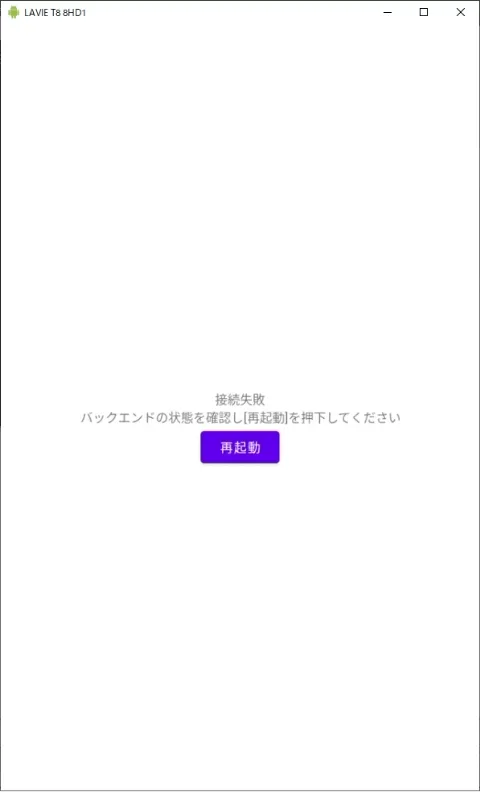
- 非常用キーで解錠してください。
- ノートPCにログインし、デスクトップの [バックエンド立上] をダブルクリックしてください。
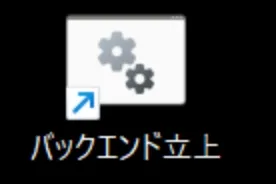
- タブレットの[リフレッシュ]をタップしてください。
→ それでも復帰しない場合はサポートへご連絡ください。
認証画面の案内に「解錠デバイスと接続試行中」や「解錠デバイスが近くにありません」が出ている場合(解錠デバイスと接続ができていない)
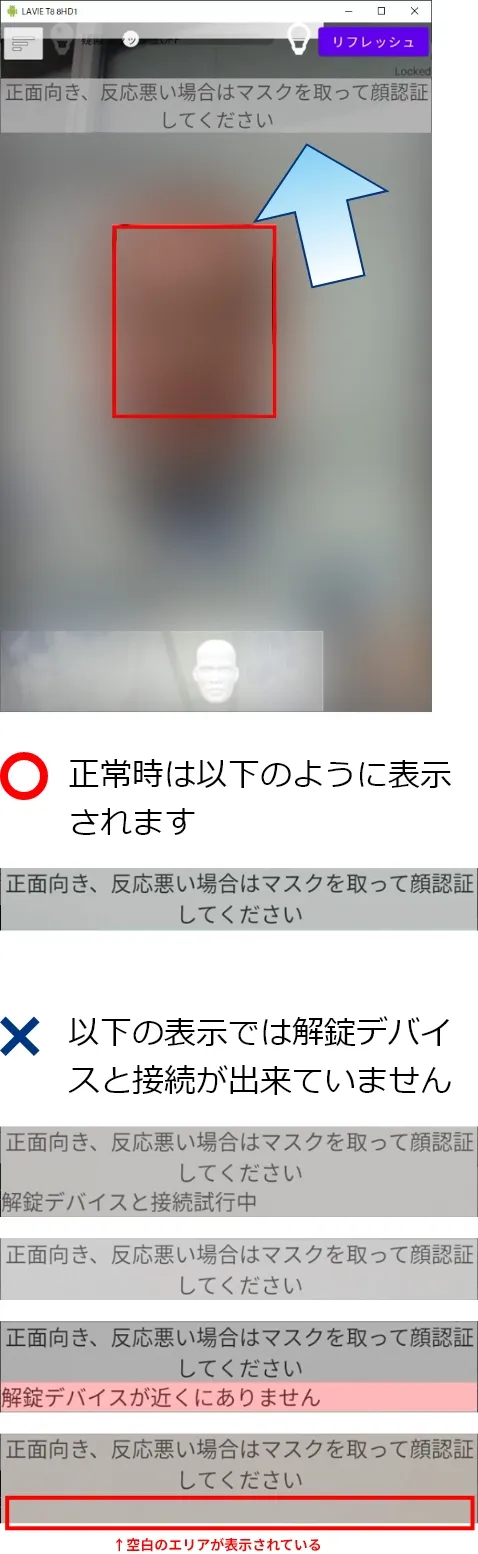
- [リフレッシュ]をタップしてしばらく待ち、正常画面に戻るか確認してください。
→ 戻れば解決です。戻らない場合は2.へ - アプリを再起動してください。
2.1.アプリの再起動操作→ 復帰すれば解決です。復帰しない場合は3.へ。
- 非常用キーで解錠してください。
- 解錠デバイスの電池を交換してください。
それでも復帰しない場合はサポートへご連絡ください。
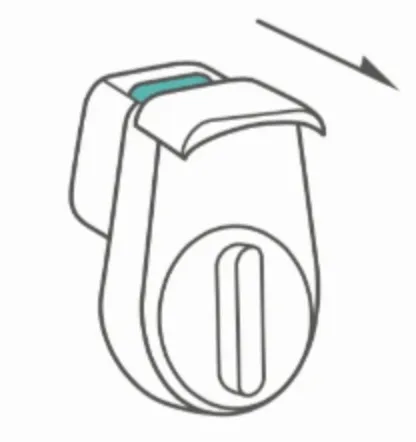
バックエンドアプリとの接続が切れている場合
- 赤いエリアをタップしてください。
→ 復帰すれば解決です。復帰しない場合は2.へ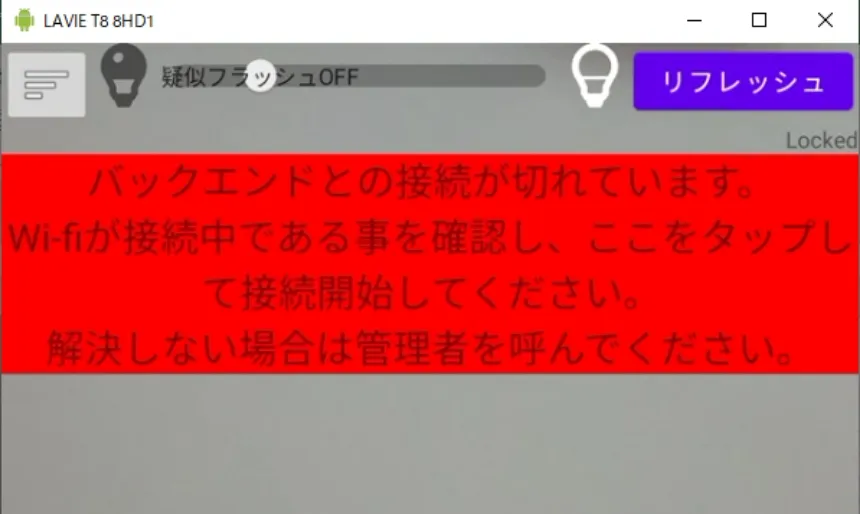
- タブレットの Wi-Fi 接続状態を確認してください。
2.1.アプリの操作手順2.2.接続が切れている場合 → この時、認証画面表示し
→ この時、認証画面表示し
それでも赤表示となっている場合はノートPC側の異常が疑われるので3.以降へ 2.3.接続が切れていない場合→ ノートPC側の異常が疑われるので3.以降へ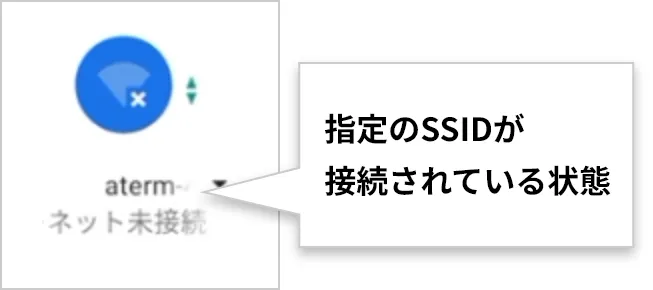
- 非常用キーで解錠してください。
- ノートPCにログインし、デスクトップの [バックエンド立上] をダブルクリックしてください。
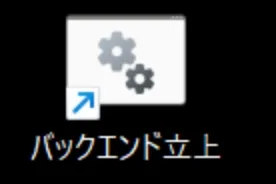
- 赤いエリアが表示されたままの場合は再度タップするか、待機画面から認証画面に戻してください。
→ 正常表示されれば解決です。それでも復帰しない場合はサポートへご連絡ください。
アプリが落ちてホーム画面が表示されている場合
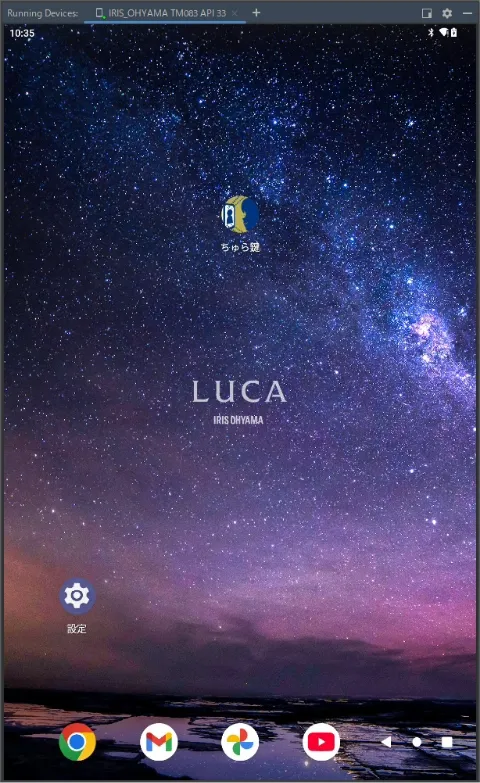
- [ちゅら鍵]アプリをタップして起動してください。
待機画面or認証画面となれば、問題ありません。認証できれば、復帰。復帰しなければ以下のトラブルシューティングをご確認ください。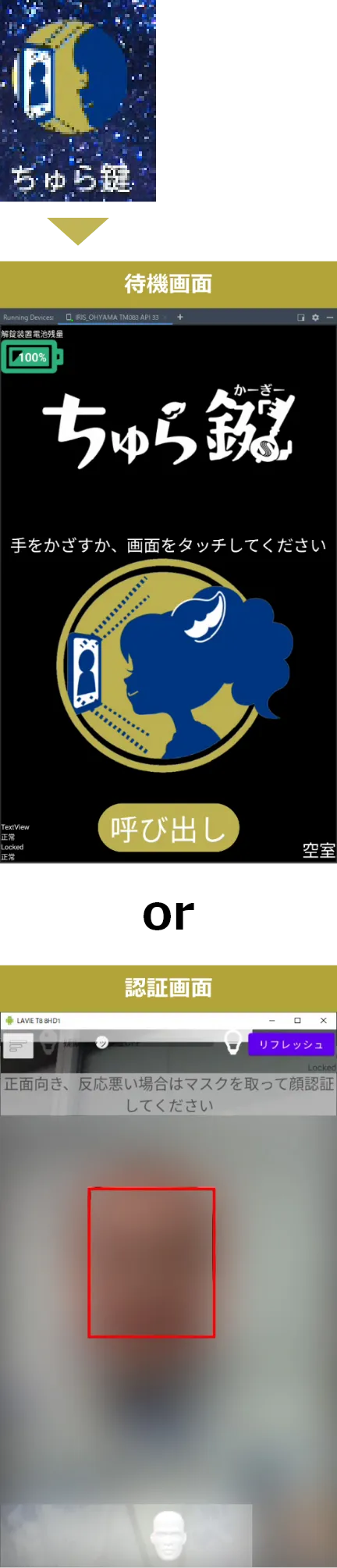
◆解錠デバイスと接続ができていない場合
接続失敗の場合、以下のトラブルシューティングをご確認ください。
◆接続失敗となっている場合→ 復帰しない場合は2.へ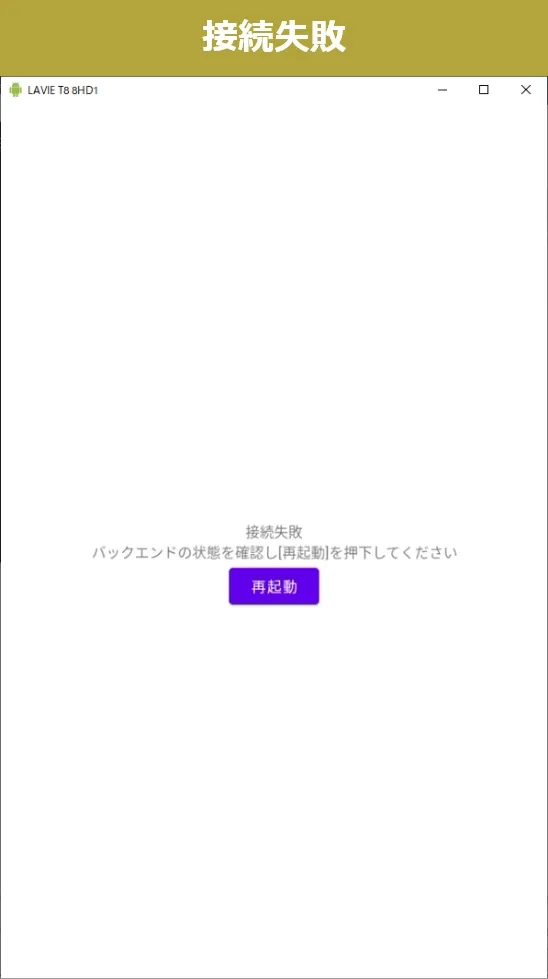
- 非常用キーで解錠してください。
- ノートPCにログインし、デスクトップの [バックエンド立上] をダブルクリックしてください。
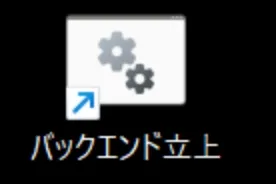
- 認証画面が正常に表示されるか確認してください。
→ 表示されれば解決です。それでも復帰しない場合はサポートへご連絡ください。
反応しない、もしくは未登録と出る場合
- 部屋を明るくしてください。
→明るくできない場合は、疑似フラッシュで顔を照らしてください。
→明るい場合は2.へ - タブレットに対し正面を向いてください。
- 背景に不要なものが映り込んでいないか確認してください。
→ 顔を近づける/遠ざける、タブレットを手で持って試すなど調整してください。 - 登録済みの人物で「未登録」と出る場合は、マスクや眼鏡の有無が影響している可能性があります。
→ 登録時に近い状態で再度認証を試してください。
→ それでも解決しない場合はサポートへご連絡ください。
新しいメンバーを登録したいのですが、どうすればよいでしょうか?
マニュアルの「管理者による新規登録手順」に従って登録してください。
昨日登録したメンバーを認証したところ[不許可]となります。どうすればよいでしょうか?
マニュアルの「ユーザ情報変更手順」を参考に、解錠を許可するドアの設定を行ってください。
入室事由を変更したいです。どうすればよいでしょうか?
マニュアルの「入室事由編集手順」に従って変更してください。
ページトップに戻る↑
トラブルシューティングで問題が解決しない場合は、ChuraSupport@s-okinawa.co.jp までご連絡ください。
ChuraSupport@s-okinawa.co.jp
